Comment corriger l'erreur « 405 Méthode non autorisée » ? (8 méthodes)
Publié: 2023-07-05Qu'est-ce que le code d'état « 405 Méthode non autorisée » ?
La méthode 405 n'est pas autorisée est un code d'état de réponse HTTP qui signifie que le serveur est capable de reconnaître la méthode de requête utilisée mais qu'il ne la prend pas en charge pour la ressource ciblée.
En termes simples, le navigateur n'est pas en mesure d'accéder à la page que vous avez demandée et les visiteurs de votre site Web verront un message d'erreur indiquant "Méthode 405 non autorisée" plutôt que d'afficher la page.
Voici comment cela se passe : lorsqu'un client fait une demande à un serveur, il spécifie une méthode HTTP telle que GET, POST, PUT, DELETE, etc. Le serveur détermine alors si la ressource demandée prend en charge cette méthode particulière. Si ce n'est pas le cas, le serveur répond avec une erreur 405 Méthode non autorisée.
Une autre chose à garder à l'esprit est que beaucoup de gens confondent souvent l'erreur 404 et l'erreur 405. Cependant, il est important de se rappeler qu'une erreur 404 se produit lorsque l'URL n'existe pas ou que vous l'avez saisie de manière incorrecte. En revanche, dans le cas d'une erreur « 405 Méthode non autorisée », le serveur confirme que la ressource demandée est disponible, mais en raison de l'incompatibilité de la méthode HTTP, la demande a été refusée.
L'erreur 405 Méthode non autorisée est souvent déclenchée du côté client, elle est donc considérée comme une erreur côté client. Cependant, il peut également être déclenché à partir du serveur Web.
Découvrez les variantes de l'erreur "405 Méthode non autorisée" qui peuvent vous apparaître.
- 405 Non autorisé
- Méthode Non Autorisée
- Erreur HTTP 405
- Méthode HTTP 405 non autorisée
- Erreur HTTP 405 - Méthode non autorisée
Comment l'erreur « 405 non autorisé » apparaît-elle sur différents navigateurs ?
Google Chrome
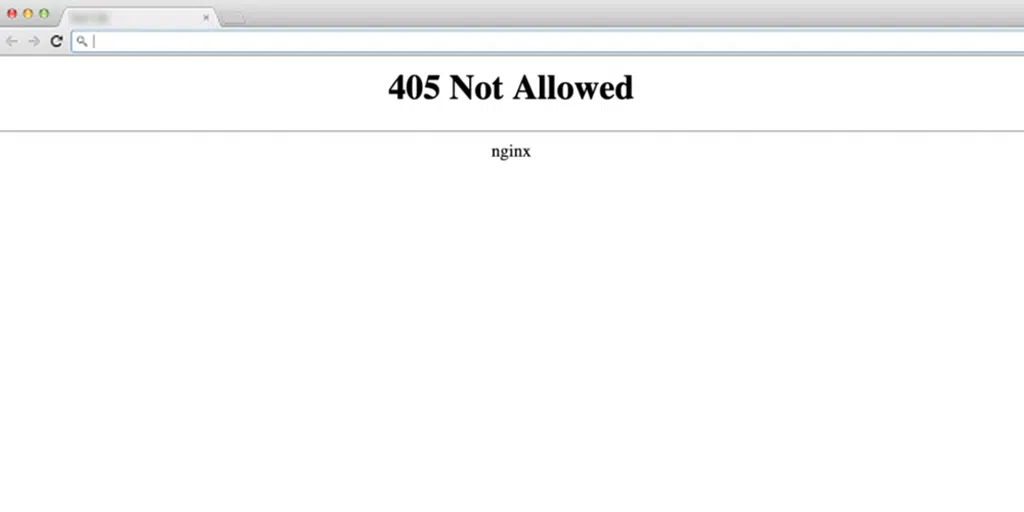
Firefox
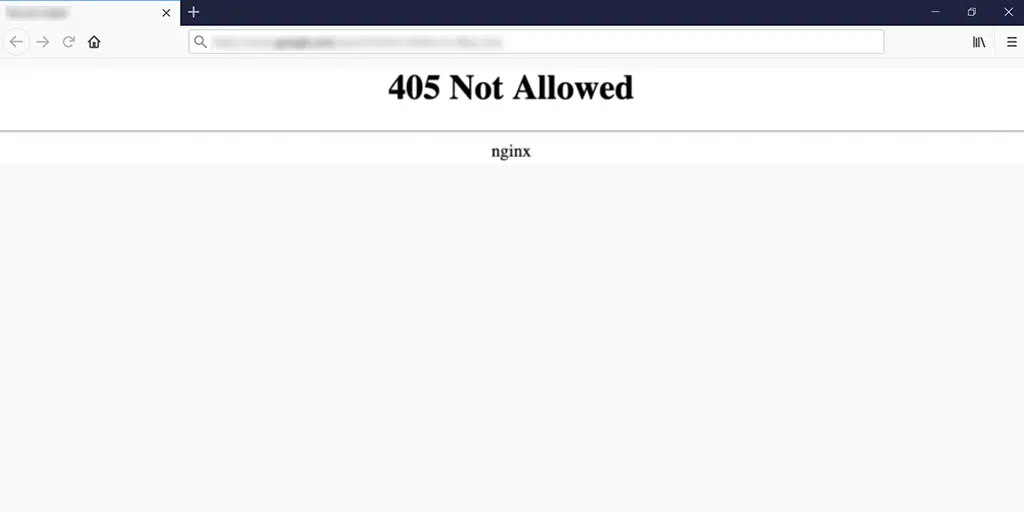
Safari

Qu'est-ce qui cause l'erreur « 405 Méthode non autorisée » ?
En fait, il peut être difficile d'identifier la cause exacte de l'erreur 405 Méthode non autorisée. Par conséquent, nous allons vous fournir certaines des raisons courantes pour lesquelles cette erreur se produit généralement. Ils sont:
- Méthode HTTP non prise en charge : L'une des principales raisons de rencontrer une erreur 405 est de tenter d'utiliser une méthode HTTP qui n'est pas autorisée pour une URL particulière. Par exemple, si un serveur n'autorise que les requêtes GET pour une ressource spécifique et qu'un client tente d'utiliser la méthode PUT, une erreur 405 sera renvoyée.
- En-têtes manquants ou incorrects : les en-têtes HTTP fournissent des informations supplémentaires sur la requête ou le client. Si les en-têtes sont manquants ou mal formatés, le serveur peut rejeter la demande et répondre avec une erreur 405.
- Mauvaise configuration du serveur : dans certains cas, le serveur peut être mal configuré, ce qui entraîne l'interdiction de certaines méthodes HTTP. Cela peut être dû à un oubli lors de la configuration du serveur ou à une mauvaise configuration du logiciel du serveur.
- Problèmes de partage de ressources cross-origin (CORS) : les demandes cross-origin se produisent lorsqu'un client fait une demande à un domaine différent de celui hébergeant la ressource demandée. Les problèmes liés à CORS, tels que le fait de ne pas avoir les en-têtes nécessaires définis côté serveur, peuvent entraîner une erreur 405.
Lire : Qu'est-ce qu'une erreur 4XX ? Guide des codes d'état HTTP 4XX
Comment réparer l'erreur de méthode 405 non autorisée ?
Avant de passer directement aux étapes de dépannage, vous devez d'abord créer la sauvegarde complète de votre site Web. Cela vous aidera à retrouver votre site Web en cas de problème pendant les étapes de dépannage.
Cette fonctionnalité est généralement fournie par de nombreux fournisseurs de services d'hébergement Web. Cependant, si vous avez un compte d'hébergement avec WPOven , les choses deviendront encore plus faciles avec leur sauvegarde automatique S3 basée sur Amazon.
Une fois que vous avez effectué cette étape de précaution, il est temps de commencer vos étapes de dépannage. Sans plus tarder, commençons !
- Assurez-vous d'avoir saisi la bonne URL
- Annuler toute mise à jour WordPress récente
- Vérifiez votre base de données pour tout changement
- Vérifier les journaux côté serveur
- Inspectez la configuration de votre serveur Web
- Inspectez vos codes d'application et vos scripts
- Confirmer les enregistrements A
- Contactez votre fournisseur d'hébergement Web
1. Assurez-vous d'avoir saisi la bonne URL
L'une des erreurs les plus courantes que l'on commet généralement consiste à entrer la mauvaise URL, surtout lorsqu'on est pressé. Par conséquent, le navigateur ne peut pas afficher une page Web qui n'existe pas.
Par conséquent, avant d'appuyer sur le bouton Entrée, assurez-vous d'avoir entré l'URL correcte et vérifiez s'il y a des fautes d'orthographe ou des lettres manquantes dans l'URL. Bien que cette étape de dépannage puisse vous sembler très simple, elle peut parfois être efficace pour résoudre le problème.
2. Annuler toute mise à jour récente de WordPress
Il ne fait aucun doute que les mises à jour apportent des éléments passionnants tels que des fonctionnalités nouvellement ajoutées, des corrections de bogues et des correctifs de sécurité. Cependant, même si leurs intentions sont bonnes, ces mises à jour entraînent parfois des problèmes.
Si vous constatez que l'erreur 405 Méthode non autorisée n'apparaissait pas avant la mise à jour, cela signifie que la dernière mise à jour est le principal coupable. Cela peut également inclure des mises à jour récentes de plugins ou de thèmes.
Si vous pensez que la récente mise à jour de WordPress a pu être à l'origine du problème, essayez de revenir à la version précédente de la mise à jour. Vous pouvez le faire en utilisant un plugin de rétrogradation WordPress. Installez et activez simplement le plugin, et il rétrogradera automatiquement la version de WordPress pour vous.
Lire : Comment sauvegarder un site WordPress en 5 minutes ? (4 méthodes)
3. Vérifiez votre base de données pour tout changement
Bien que les étapes de dépannage ci-dessus soient généralement suffisantes pour résoudre tout problème lié au plug-in ou au thème, elles ne garantissent pas que toutes les modifications apportées par le plug-in puissent être annulées.
Cela s'applique spécifiquement aux plugins WordPress. Une fois que vous avez installé et activé ces plugins, ils bénéficient d'un accès complet à la base de données, ce qui leur permet d'apporter les modifications nécessaires en fonction de leurs besoins.
Vous pouvez d'abord essayer de désinstaller ou de désactiver les plugins.
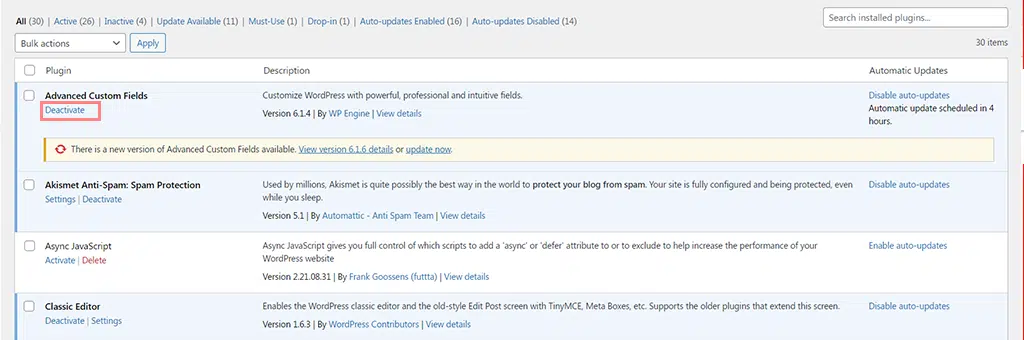
Même la désinstallation du plugin n'aidera pas à annuler les modifications. Par conséquent, vous devez vérifier votre base de données pour voir si des modifications inattendues ont été apportées.
Les étapes peuvent varier en fonction du fournisseur d'hébergement Web que vous utilisez. Chez WPOven, tous ses serveurs incluent DBAdmin, un gestionnaire de base de données, qui peut être utilisé pour éditer, importer ou exporter la base de données.
Pour accéder au gestionnaire de base de données, vous devez suivre ces étapes :
1. connectez-vous à votre compte WPOven
2. Cliquez sur l'onglet 'Sites' et cliquez sur le nom du site dont vous souhaitez accéder à la base de données.
3. Cliquez sur l'onglet 'Avancé' et appuyez sur le bouton 'Lancer le gestionnaire de base de données'.
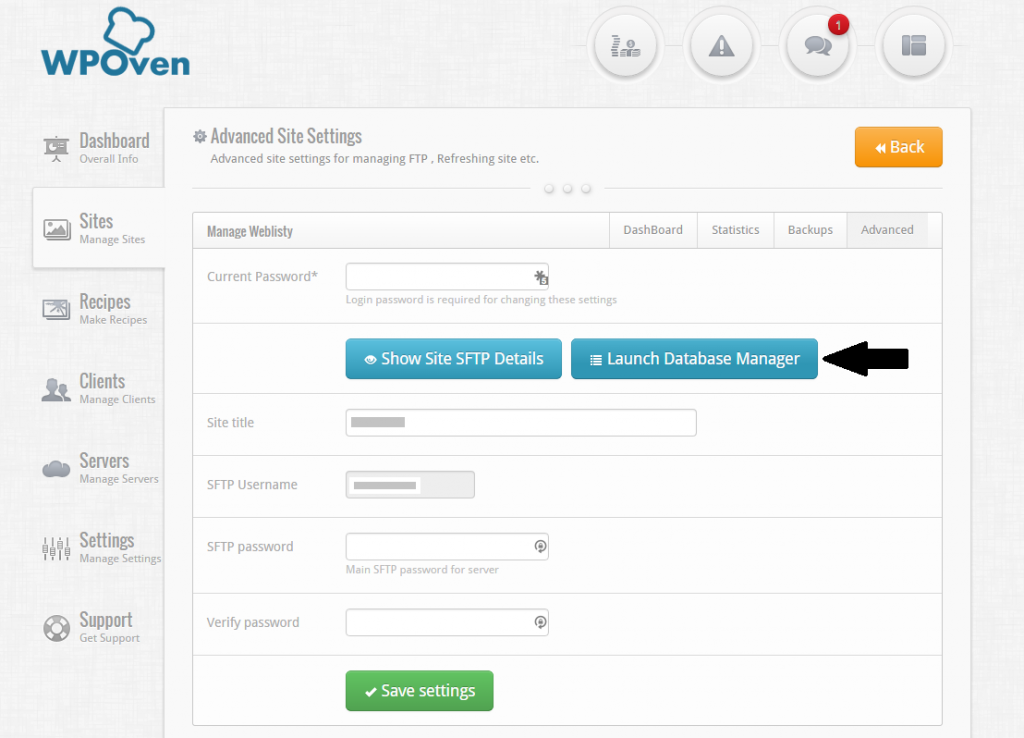
Une fois que vous avez ouvert la base de données, l'étape suivante consiste à inspecter manuellement les enregistrements pour toute modification ou changement.
Remarque : Nous vous recommandons vivement de consulter l'équipe de support de votre hébergeur pour éviter d'effectuer des modifications inutiles.
4. Vérifiez les journaux côté serveur
Tous les sites sur WPOven ont des journaux d'accès et d'erreurs, ils sont disponibles dans le dossier logs/ du site.
Pour accéder au dossier des journaux, utilisez le compte SFTP associé au site, lors de la connexion, vous verrez deux dossiers logs/ et public_html/.
Ces journaux permettent de suivre toutes les activités et tous les événements se produisant côté serveur, en particulier si des modifications inattendues ont été apportées aux journaux du serveur. De tels changements peuvent entraîner l'apparition d'un message « 405 Method Not Allowed » sur votre site Web.

Vous trouverez les journaux dans le dossier logs/ nommé error.log et access.log .
Vous pouvez les télécharger en utilisant le même compte SFTP sur votre PC local pour un examen plus approfondi et vérifier si l'une des informations trouvées est différente.
5. Inspectez la configuration de votre serveur Web
Si vous ne parvenez pas à résoudre l'erreur "405 Méthode non autorisée", l'étape suivante consiste à vérifier les fichiers de configuration de votre serveur Web. Cette erreur indique généralement que le serveur Web empêche les utilisateurs d'accéder à une URL spécifique.
Par conséquent, il est nécessaire d'inspecter ou de vérifier la configuration de votre serveur Web pour toute instruction de traitement des demandes ou toute redirection involontaire.
Pour inspecter la configuration de votre serveur Web, la première étape consiste à déterminer quel logiciel serveur votre site Web utilise. Il peut s'agir de NGINX ou d'Apache.
Si votre site Web utilise Apache, recherchez le fichier .htaccess dans le répertoire racine des fichiers système de votre site Web. Cependant, si votre site Web utilise le serveur Web NGINX, vous devez plutôt rechercher le fichier nginx.conf.
Vous pouvez également consulter notre article dédié sur « Fichier WordPress .htaccess : comment le créer et le modifier ? »
Une fois que vous êtes en mesure de localiser le fichier .htaccess, ouvrez-le dans l'éditeur de texte et recherchez les directives qui utilisent les drapeaux 405.
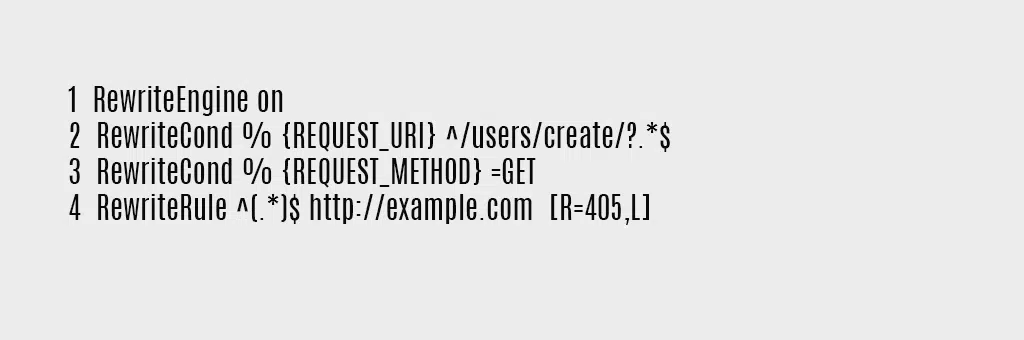
Si vous trouvez l'un d'entre eux, essayez de le commenter temporairement en utilisant le préfixe de caractère "#". Ensuite, redémarrez votre serveur Web pour voir si votre modification a résolu le problème.
6. Inspectez vos codes d'application et vos scripts
Si aucune des étapes de dépannage précédentes n'a résolu le problème, cela peut indiquer un problème avec le code personnalisé dans votre installation WordPress. Pour déterminer s'il s'agit de la cause de l'erreur « 405 Méthode non autorisée », une inspection est requise.
L'un des meilleurs moyens d'exécuter cette méthode de dépannage consiste à commencer par créer une copie complète de votre site Web sur une plate-forme intermédiaire. Cela vous permet de procéder à un processus de débogage étape par étape.
Cependant, il est important de noter qu'il n'y a pas de raccourcis en ce qui concerne ce processus. Cela nécessitera votre temps et vos efforts. Néanmoins, l'effort en vaudra la peine car il vous aide à identifier le moment exact où quelque chose s'est mal passé.
7. Confirmer les enregistrements A
Une autre chose que vous pouvez faire est de confirmer vos enregistrements de serveur de noms de domaine. Plus précisément, vérifiez les enregistrements A pour vous assurer que tous les détails sont exacts.
Un enregistrement mappe un domaine ou un sous-domaine à son adresse IPv4 correspondante. Il s'agit de l'un des types d'enregistrement DNS fondamentaux et est utilisé pour diriger les demandes d'un domaine ou d'un sous-domaine spécifique vers l'adresse IP correcte où le site Web ou le serveur associé est hébergé.
Assurez-vous que vos enregistrements A contiennent les informations suivantes :
- Type : le type d'enregistrement DNS doit être défini sur A.
- Nom : Si le nom de domaine ou de sous-domaine pointe vers une autre adresse IP, utilisez « @ » comme nom.
- Pointe vers : Vérifiez que votre domaine ou sous-domaine pointe vers la bonne adresse IP.
- Time to Live (TTL) : Cela indique combien de temps le résolveur DNS doit stocker la requête pour ce domaine dans son cache. La plupart des hébergeurs le définissent généralement sur 14 400 secondes ou 4 heures.
8. Contactez votre fournisseur d'hébergement Web
Si vous rencontrez toujours l'erreur 405 Méthode non autorisée après avoir essayé les solutions mentionnées ci-dessus, cela indique un problème plus complexe qui peut nécessiter l'assistance d'un développeur expérimenté.
Dans de tels cas, il est préférable de contacter directement votre fournisseur d'hébergement Web. Ils offrent généralement un support client 24h/24 et 7j/7 via des services de chat en direct ou de billetterie.
Choisir le chat en direct est souvent le moyen le plus rapide de trouver une solution, mais vous pouvez également avoir la possibilité de nous contacter par e-mail ou par téléphone.
Bonnes pratiques pour gérer une erreur 405
- Utilisez les méthodes HTTP appropriées : respectez les spécifications du protocole HTTP et utilisez les méthodes appropriées pour les opérations prévues. Assurez-vous que le serveur et le client sont synchronisés en ce qui concerne les méthodes prises en charge pour chaque ressource.
- Fournissez des messages d'erreur informatifs : Lorsqu'une erreur 405 se produit, fournissez des messages d'erreur clairs et conviviaux qui expliquent le problème et suggèrent des solutions possibles. Cela aide les utilisateurs à comprendre le problème et à prendre les mesures appropriées.
- Implémentez une gestion et une journalisation des erreurs appropriées : configurez des mécanismes de gestion des erreurs robustes pour capturer et consigner les erreurs 405. Une consignation efficace des erreurs facilite le diagnostic et la résolution rapide des problèmes, permettant une amélioration continue du système.
- Testez et validez les modifications avant le déploiement : avant de déployer des modifications liées aux méthodes HTTP ou à la configuration du serveur, testez-les minutieusement dans un environnement contrôlé. Effectuez des tests complets pour vous assurer que les modifications fonctionnent comme prévu et n'introduisent pas de nouveaux problèmes. Validez les modifications avec des exemples de requêtes et vérifiez que le serveur répond correctement sans générer d'erreurs 405.
Conclusion
Chaque site Web, aussi bien optimisé soit-il, peut rencontrer des messages d'erreur. Il est très important de résoudre ce problème à temps afin que vous puissiez maintenir l'engagement des visiteurs.
La meilleure partie est que malgré la confusion que cela peut causer, l'erreur "405 Méthode non autorisée" peut être facilement corrigée en suivant ces méthodes simples.
Vous pouvez corriger cette erreur en utilisant simplement ces 8 meilleures méthodes de dépannage :
- Assurez-vous d'avoir saisi la bonne URL
- Annuler toute mise à jour WordPress récente
- Vérifiez votre base de données pour tout changement
- Vérifier les journaux côté serveur
- Inspectez la configuration de votre serveur Web
- Inspectez vos codes d'application et vos scripts
- Confirmer les enregistrements A
- Contactez votre fournisseur d'hébergement Web.
Avez-vous d'autres questions sur l'erreur « 405 Méthode non autorisée » ? Ou y a-t-il un autre message d'erreur courant que vous aimeriez que nous traitions ? N'hésitez pas à nous le faire savoir dans la section commentaires ci-dessous !
Questions fréquemment posées
Comment corriger l'erreur 405 ?
8 méthodes pour corriger l'erreur 405 méthode non autorisée :
1. Assurez-vous d'avoir saisi la bonne URL
2. Annuler toute mise à jour récente de WordPress
3. Vérifiez votre base de données pour tout changement
4. Vérifiez les journaux côté serveur
5. Inspectez la configuration de votre serveur Web
6. Inspectez vos codes d'application et vos scripts
7. Confirmer les enregistrements A
8. Contactez votre fournisseur d'hébergement Web
Qu'est-ce qui cause une erreur 405 ?
Causes courantes de l'erreur 405 :
1. Méthode HTTP non prise en charge : utilisation de méthodes non autorisées pour une URL.
2. En-têtes manquants ou incorrects : En-têtes mal formatés ou absents.
3. Mauvaise configuration du serveur : paramètres de serveur mal configurés.
4. Problèmes de partage de ressources cross-origin (CORS) : problèmes avec les requêtes cross-origin.
Qu'est-ce qu'une erreur de connexion 405 ?
L'erreur de connexion 405 est un code d'état HTTP qui indique que la méthode utilisée pour l'authentification, telle que la tentative de connexion avec une méthode HTTP non prise en charge, n'est pas autorisée. Cette erreur se produit généralement lorsqu'un utilisateur essaie d'utiliser une méthode HTTP que le serveur ne prend pas en charge pour le processus de connexion.






![Comment réparer l'erreur HTTP NGINX 499 ? [6 meilleures méthodes] How to Fix the HTTP NGINX 499 Error? [6 Best Methods]](/uploads/article/49797/mtWrEAZsjdqLgPSF.png)